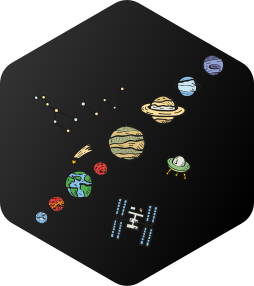필자의 개인 블로그에 포스팅한 내용을 가져와 소개합니다. (원문 블로그)
Hexo 블로그에서 LaTex로 수식을 작성할 수 있도록 mathjax를 설정하는 방법을 정리해보겠습니다.
1. 설치
1) renderer 설치 및 세팅
Hexo의 기본 renderer인 hexo-renderer-marked는 mathjax 문법을 지원하지 않는다고 합니다. 따라서 다음과 같이 새로운 rendering engine으로 교체해줍니다.
$ npm uninstall hexo-renderer-marked --save$ npm install hexo-renderer-kramed --save
그리고 <your-project-dir>/node_modules/hexo-reneder-kramed/lib/renderer.js를 열어 다음과 같이 return 값을 text로 수정합니다.
1 | // Change inline math rule |
2) mathjax 설치
다음으로는 mathjax plugin을 설치합니다.npm install hexo-renderer-mathjax --save
그리고 <your-project-dir>/node_modules/hexo-reneder-mathjax/mathjax.html을 열고 CDN URL을 아래와 같이 수정합니다.
1 | <!-- <script src="http://cdn.mathjax.org/mathjax/latest/MathJax.js?config=TeX-AMS-MML_HTMLorMML"></script> --> |
2. LaTex와 markdown의 문법 충돌 fix하기
LaTex와 markdown에는 다음과 같이 문법이 충돌하는 부분이 있습니다.
- markdown:
*과_는 bold와 italic - LaTex:
_는 subscript
따라서 _는 LaTex의 문법만을 따라서 아랫첨자를 나타내도록 하기위해node_modules\kramed\lib\rules\inline.js를 열고 다음과 같이 수정합니다.
1 | escape: /^\\([`*\[\]()#$+\-.!_>])/, |
3. Mathjax 사용하기
사용하고 있는 theme의 _config.yml 파일을 열고 다음과 같이 mathjax를 enabling 해줍니다.
1 | mathjax: |
4. markdown post 작성하기
이제 hexo 블로그에 수식을 사용하기 위한 설정은 모두 마쳤습니다.
마지막으로 post 작성시 header 부분에 mathjax: true를 넣어주면 블로그에 수식이 잘 표현되게 됩니다.